iPhone の画面が真っ暗になった? 再び使えるようにする簡単な方法
iPhoneのブラックスクリーン問題は、特に緊急に電話が必要な場合、ユーザーを驚かせることがよくあります。ブラックスクリーン現象は、システム障害、ハードウェアの問題、ソフトウェアの競合など、少なからず問題を引き起こします。多くのユーザーは、この問題に直面すると不安を感じます。できるだけ早くデバイスの通常の機能を回復し、データの損失を避けたいからです。 iPhoneのブラックスクリーン 問題を解決すると、時間を節約して再び使用できるようになるため、携帯電話が必要なサービスを再び提供できるようになります。
ページコンテンツ:
パート1. iPhoneの画面が真っ黒になる理由
iPhone の画面が真っ黒になると、混乱したり不安になったりするかもしれません。iPhone の画面が真っ黒になる問題は珍しくありません。多くのユーザーが同様の状況を経験しています。では、なぜ iPhone の画面が真っ黒になるのでしょうか? これには複数の理由が考えられますが、一般的な理由は次のとおりです。
システムクラッシュまたはソフトウェアの不具合
場合によっては、iPhone のオペレーティング システムがクラッシュし、デバイスが正常に起動しなくなることがあります。これは、アプリケーション エラー、不完全なシステム アップデート、またはバックグラウンド プロセスの競合が原因である可能性があります。
バッテリーまたは電源の問題
iPhone のバッテリー残量が少なくなったり、バッテリーに不具合が生じたりすると、突然画面が真っ暗になることもあります。電源ボタンを押しても画面は反応しません。
ハードウェア損傷の問題
さらに、iPhone が落下や液体の浸入などの物理的な損傷を受けた場合、ディスプレイが正しく表示されず、画面が黒くなることがあります。この時点で、専門の技術者によるハードウェアの問題の確認と修復が必要になる場合があります。
つまり、iPhone の黒い画面は単一の原因で発生するわけではなく、ハードウェア、ソフトウェア、バッテリー、その他の側面が関係している可能性があります。さまざまな原因を調べることで、解決策が見つかる可能性が高くなります。
パート2. iPhoneの黒い画面を自分で修復する方法
iPhone の黒い画面の原因を特定したら、簡単な手動修正を試して問題を解決できます。iPhone の画面が黒くなってもまだ動作する場合 (通常はデバイスが完全に動作を停止していないことを意味します)、以下の解決策を試して、iPhone の黒い画面の問題を自分で解決できます。
強制再起動
まず、iPhone を強制的に再起動してみてください。これは、特にデバイスが動かなくなったりシステムがクラッシュしたりした場合に、多くの iPhone の黒い画面の問題を素早く解決する方法です。iPhone のモデルによって強制的に再起動する方法は異なりますが、ここでは一般的なモデルをいくつか紹介します。
iPhone 8以降のモデル(iPhone SE 2/3、iPhone X以降を含む):
ステップ 1: 音量アップボタンを素早く押します。
ステップ 2: 音量を下げるボタンを素早く押します。
ステップ 3: 次に、Apple ロゴが表示されるまでサイドボタンを押し続け、ボタンを放します。
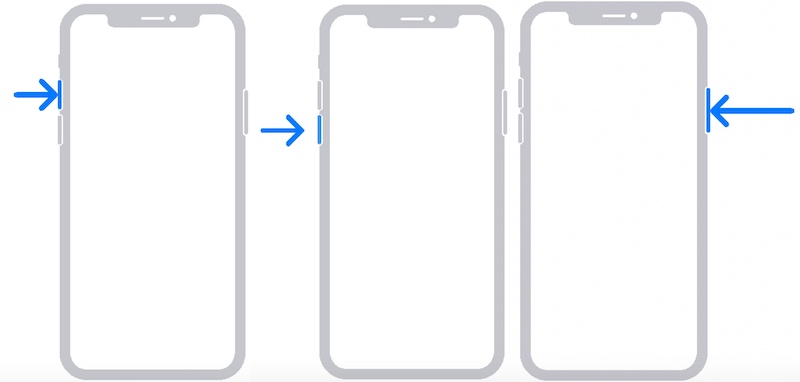
iPhone 7およびiPhone 7 Plus:
ステップ 1: 音量を下げるボタンとサイドボタンを同時に押し続けます。
ステップ 2: Apple ロゴが表示されるまで両方のボタンを押し続け、その後ボタンを放します。
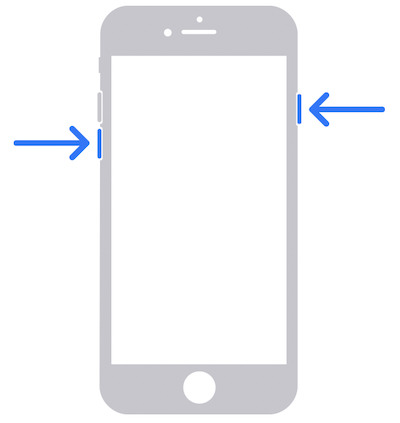
iPhone 6s以前のモデル:
ステップ 1: ホームボタンと上部(または側面)の電源ボタンを同時に押し続けます。
ステップ 2: Apple ロゴが表示されるまで両方のボタンを押し続け、その後ボタンを放します。
ヒント: 同じ手順で、 iPhoneが回復モードで立ち往生.
明るさとディスプレイの設定を確認する
明るさの設定が低すぎるか、自動明るさ調整機能が有効になっていて画面がほとんど見えないために、iPhoneの画面が真っ暗になることがあります。パソコンや充電器などの外部デバイスに接続して明るさを調整したり、 iPhoneのロック解除 設定を調整して、表示を復元できるかどうかを確認します。
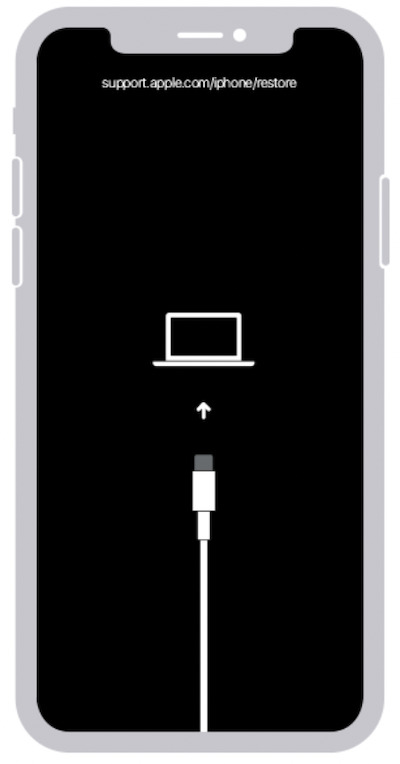
システムを更新または復元する
システムの問題が原因で iPhone の画面が黒くなってもまだ動作していると思われる場合は、iTunes または Finder に接続して復元できます。コンピュータで iTunes を開き、デバイスを選択して [アップデート] をクリックすると、システムの不具合が修正されます。アップデートが無効な場合は、復元操作を選択してすべてのデータを消去し、システムを再インストールする必要があります。
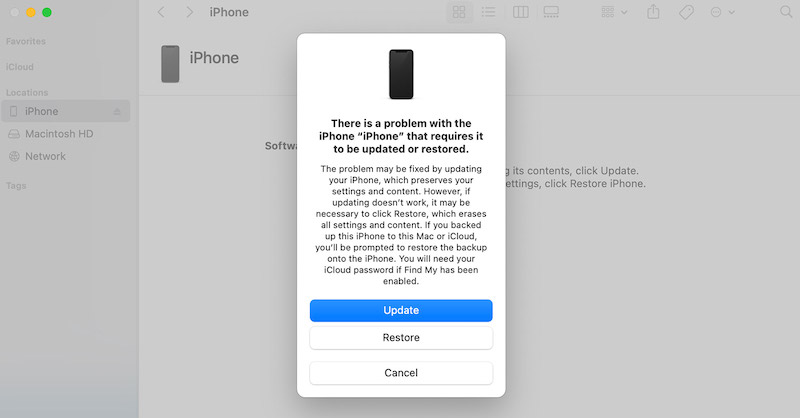
パート3. iPhoneシステムのあらゆる問題を簡単に解決する
上記の方法でもiPhoneの黒い画面の問題を解決できない場合は、専門ツールを使用してさらに修正してみてください。この場合、 Apeaksoft iOSシステムの回復 iPhone のさまざまなシステムの問題を簡単に解決できる、非常におすすめのソリューションです。
iPhoneシステムのあらゆる問題を簡単に解決
- iPhone の黒い画面、デバイスの起動障害など、さまざまな iPhone システム障害をすばやく修正します。
- 操作インターフェースは直感的で、数ステップで修復を完了できます。
- データの損失を避けるため、修復プロセス中はユーザーのデータは影響を受けません。
- 最新のアップデートを含む複数の iPhone モデルをサポートします。

ステップ 1: WindowsでもMacでも、まずはApeaksoft iOS System Recoveryをダウンロードしてください。次にソフトウェアを起動して、 iOS システム修復 メインインターフェイスのセクション。

ステップ 2: このセクションで解決できるiOSデバイスの問題の詳細については、新しいページで確認できます。オプションを確認できます 黒い画面で立ち往生 画面の問題で お気軽にご連絡ください
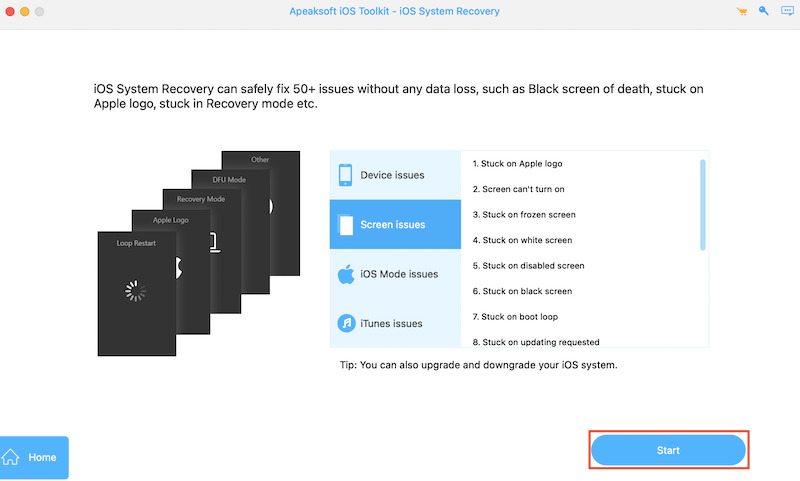
ステップ 3: iPhoneをコンピュータに接続します。ソフトウェアが自動的に検出し、さまざまな修復オプションを提供します。 スタンダードモード および 確認しますこのモードでは、データ損失を引き起こすことなく、ほとんどのシステムの問題を修正できます。

ステップ 4: 修復モードを選択すると、iPhoneに適したファームウェアパッケージをダウンロードするように求められます。 ダウンロード 最新バージョンを取得するには、ボタンをクリックしてください。

ステップ 5: ダウンロードが完了したら、 復元 ボタンを押すと、ソフトウェアが自動的に iPhone を検出し、システムの問題を修正します。修復が完了すると、ソフトウェアは修復が成功したことを示すプロンプトを表示します。この時点で、iPhone は正常な状態に戻り、黒い画面の問題は解決されているはずです。デバイスを取り外し、再起動して、画面が正常であることを確認できます。

パート4. iPhoneの画面が真っ暗になるのを防ぐ方法
iPhone の黒い画面の問題を解決した後は、同様の問題が再発しないようにする方法を検討する必要があります。結局のところ、予防は修理よりも常に優れています。iPhone を使い続けるためにできることをいくつか紹介します。
保管スペースを定期的に掃除する
iPhoneに不要なファイルが蓄積されると、システムのパフォーマンスが低下する可能性があります。 無料iPhoneクリーナー デバイスをより効率的に実行し、黒い画面などの問題のリスクを軽減できます。
システムを最新の状態に保つ
iOS をアップデートすることは、ブラック スクリーンの問題を防ぐ重要な方法です。システム アップデートには、デバイスが常に最高の状態を保つためのセキュリティ修正やパフォーマンスの最適化が含まれることがよくあります。
機器の過度の使用や過熱を避ける
iPhone を長時間高負荷の状態で実行すると、デバイスの画面が黒くなったり、自動的に再起動したりすることがあります。デバイスが正常に動作するように、高温の環境での使用は避けてください。
これらを行うことで、iPhone の黒い画面の問題を防ぐだけでなく、デバイスが常に最適な状態になり、予期しない障害がユーザーエクスペリエンスに影響を与えないようにすることができます。
まとめ:
タイムリーな修理が重要であることはすでにご存知でしょう。 iPhoneの画面が真っ暗になるしかし、予防策を無視することはできません。強制的に再起動するか、次のような専門的な修復ツールを使用することで、デバイスをすぐに元の状態に戻すことができます。 Apeaksoft iOSシステムの回復.
関連記事
Mac Air、iMac、または MacBook で黒い画面が発生した場合は、この記事からそれを迅速に修正するための複数の解決策を学ぶことができます。
Samsung 製携帯電話の電源は入っているのに、画面が真っ暗になったことはありませんか? この投稿では、いくつかの原因とその修正方法を説明します。
iPhoneの画面が点滅するなど、iPhoneの画面が故障して困っていませんか?持っている場合は、この迷惑な不具合を修正するための 4 つの方法を吸収できます。
ステップバイステップのガイドに従って、写真やビデオなどを失わずに、レンガになった iPhone または iPad を修復する方法を学ぶことができます。

